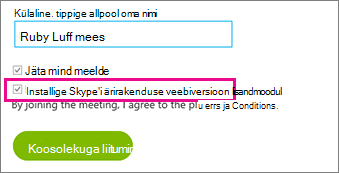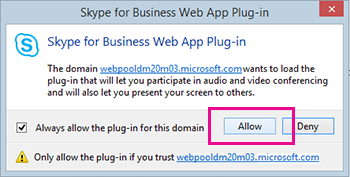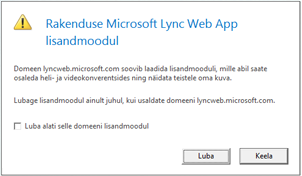Skype’i ärirakenduse veebiversiooni lisandmoodulit on vaja Skype‘i koosoleku ajal heli, video ja kuva ühiskasutusse andmiseks. Kui liitusite koosolekuga, kuid ei saa Skype kõnega ühendust luua või koosoleku sisu ei kuvata, proovige esmalt põhilisi tõrkeotsingutoiminguid ja seejärel vaadake vajaduse korral läbi levinumate probleemide ja tõrgete loend.
Lisandmooduli installimise põhilised tõrkeotsingujuhised
-
Lahkuge koosolekult ja sulgege kõik brauseriaknad.
-
Avage Internet Exploreris InPrivate-sirvimisseans , Firefoxis või Safaris eraaken või Chrome'is Inkognito lesk.
-
Veenduge, et teie brauseris on ActiveX-juhtelementide laadimine ja käitamine lubatud.
-
Klõpsake või koputage oma koosolekukutses linki Liitu Skype‘i koosolekuga.
-
Veenduge, et sisselogimislehel on märgitud ruut Installi Skype’i ärirakenduse veebiversiooni lisandmoodul ja valige seejärel Liitu koosolekuga.
-
Tehke ühte järgmistest.
-
Lisandmooduli installimiseks valige Interneti Exploreris brauseriakna allosas käsk Käivita.
VÕI
-
Järgige brauseri juhiseid lisandmooduli installimise ja käitamise kohta.
-
-
Skype’i ärirakenduse veebiversiooni lisandmooduli turbehoiatuse aknas valige Luba.
-
Kui teil pole oma arvutis administraatoriõigusi, valige Windowsi tulemüüri turbehoiatuses Loobu . See ei mõjuta teie koosolekut.
Näpunäide.: Kui saate lisandmooduli nende juhiste järgi installida, kaaluge brauseri vahemälu tühjendamist , et eemaldada aegunud identimisteave, mis võib sisselogimist häirida.
Kui see ei toiminud, kontrollige järgmisi asju.
-
Veenduge, et teie arvuti operatsioonisüsteem ja veebibrauser oleksid toetatud platvormide loendis.
-
Valige Juhtpaneel > Programmid ja funktsioonid vajaduse korral desinstallige lisandmooduli olemasolevad versioonid ja proovige siis uuesti sisse logida.
Kui te ikka ei saa lisandmoodulit installida, vaadake läbi levinumate probleemide ja tõrgete loend.
Levinud probleemid ja tõrked
Lisandmooduli allalaadimine nurjub
Veenduge, et teie brauser oleks seadistatud lubama allalaadimisi ja krüptitud failide allalaadimist.
Allalaadimiste lubamiseks Internet Exploreris tehke järgmist.
-
Valige Tööriistad ja Interneti-suvandid.
-
Klõpsake vahekaarti Turvalisus ja siis valikut Kohandatud tase.
-
Liikuge kerides üksuseni Allalaadimine ja klõpsake jaotises Faili allalaadimine raadionuppu Luba.
-
Liituge uuesti koosolekuga. Lisandmooduli allalaadimine peaks tõrgeteta jätkuma.
Krüptitud failide allalaadimise lubamiseks Internet Exploreris tehke järgmist.
-
Valige Tööriistad > Interneti-suvandid > Täpsemalt.
-
Liikuge kerides jaotiseni Turvalisus.
-
Tühjendage ruut Ära salvesta krüptitud lehti kettale ja valige OK.
-
Liituge uuesti koosolekuga. Lisandmooduli allalaadimine peaks tõrgeteta jätkuma.
Lisandmooduli fail on teisaldatud või kustutatud
Kui saate tõrketeate „LwaPluginInstaller32.msi on teisaldatud või kustutatud”, tehke probleemi lahendamiseks järgmist.
-
Lahkuge koosolekult ja liituge seejärel uuesti. Kuvatakse dialoogiboks, kus saate valida, kas soovite lisandmooduli faili salvestada või käivitada.
-
Klõpsake nuppu Salvesta.
-
Määrake asukoht, kuhu soovite arvutis faili salvestada, ja valige siis Salvesta.
-
Otsige arvutist üles lisandmooduli salvestatud fail ja topeltklõpsake seda käivitamiseks.
Lisandmoodulit ei tuvastata pärast installimist
Kui ka pärast lisandmooduli installimist kuvatakse teade, milles palutakse lisandmoodul installida, siis taaskäivitage brauser. Kui kasutate arvutis Windows 8, veenduge, et kasutate brauseri töölauaversiooni.
See probleem võib ilmneda ka siis, kui käivitasite brauseri suvandi Käivita administraatorina abil. Selles keskkonnas Skype’i ärirakenduse veebiversiooni ei toetata. Skype’i ärirakenduse veebiversiooni kasutamiseks käivitage brauser tavakasutajana.
Tulemüürihoiatus Skype’i ärirakenduse veebiversiooni kaudu koosolekuga liitumisel
Windowsi tulemüüri turbehoiatuses võite valida Loobu , kui teil pole oma arvutis administraatoriõigusi.
Lisandmooduli domeeniusaldussätete muutmine
Lisandmooduli installimisel antakse teile võimalus usaldada lisandmoodulit laadivat domeeni.
Kui märkisite ruudu Luba alati selle domeeni lisandmoodul, kuid soovite seda suvandit muuta, tehke järgmist.
Windowsi operatsioonisüsteemid
-
Valige juhtpaneeli installitud programmide loendis väärtus Skype’i ärirakenduse veebiversioone veebiversiooni lisandmoodul ja klõpsake nuppu Desinstalli.
-
Järgmine kord, kui te Skype’i ärirakenduse veebiversiooni kaudu koosolekuga liitute, valige Luba, et usaldada domeeni lisandmoodulit ainult selle koosoleku jaoks.
Macintoshi operatsioonisüsteemides oma kasutajaeelistuste XML-iks teisendamiseks ja nende redigeerimiseks tehke järgmisi toiminguid.
-
Avage terminal ja sisestage plutil -convert xml1 ~/Library/Preferences/ com.microsoft.skypeforbusiness.plugin.plist
-
Sisestage terminalis open -b "com.apple.TextEdit" ~/Library/Preferences/ com.microsoft.skypeforbusiness.plugin.plist
-
Kustutage TextEditis mitteusaldusväärse domeeni rida. Nt kui te ei soovi enam usaldada domeeni Contoso.com, kustutage rida "Skype.Contoso.com"="" ja salvestage muudatused.
-
Sisestage terminalis vaikesätted loetud com.microsoft.skypeforbusiness.plugin LubatudDomeen
-
Taaskäivitage brauser.
-
Järgmine kord, kui te Skype’i ärirakenduse veebiversiooni kaudu koosolekuga liitute, veenduge enne käsu Luba klõpsamist, et selle domeeni lisandmooduli märkeruut Luba alati on märkimata.
Olen proovinud kõike ja ei saa ikka lisandmoodulit installida
Teie ettevõtte arvutipoliitikad võivad lisandmooduli installimist takistada. Probleemi lahendamiseks pöörduge oma töökoha tehnilise toe poole.